Einen IP-Adresspool erstellen
Ein IP-Adresspool definiert einen IP-Adressbereich, der zum Konfigurieren der Netzwerkschnittstelle des Baseboard Management Controllers Ihrer Server verwendet wird. Wenn das zugeordnete Servermuster bereitgestellt wird, werden IP-Adressen aus dem angegebenen Pool abgerufen und den einzelnen Servern zugewiesen.
Zu dieser Aufgabe
Die Daten in der Tabelle „Gesamte Netzwerkinformationen“ im Dialog Neuer IP-Adresspool werden aus der angegebenen Subnetzmaske und dem Gateway oder den anfänglichen Bereich abgeleitet. Je nach Subnetzmaske können Sie unterschiedlich große Pools erstellen, wobei der gesamte Poolbereich innerhalb der Verwaltungsdomäne eindeutig sein muss. Die Bereiche werden dann aus dem gesamten Poolbereich erstellt. Alle Bereiche müssen Teil desselben Subnetzes sein und werden durch die Grenzen in der Tabelle „Gesamte Netzwerkinformationen“ beschränkt.
Der Pool und die Bereiche einen Lenovo XClarity Administrator-Bereich. Erstellen Sie in großen Umgebungen mit mehreren XClarity Administrator-Instanzen eigene Pools und Bereiche für jeden XClarity Administrator, um Adresskonflikte zwischen den Instanzen mit vorhandenen IP-Verwaltungstools zu vermeiden. Bereiche können außerdem zum Trennen von Hosts (z. B. nach Betriebssystemtyp, Workload-Typ und geschäftlicher Funktion) und zum Umsetzen von organisatorischen Netzwerkregeln genutzt werden.
Vorgehensweise
Gehen Sie wie folgt vor, um einen IP-Adresspool zu erstellen:
Nach dieser Aufgabe
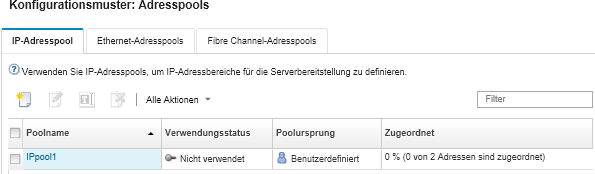
- Ändern des Adresspools über das Symbol Bearbeiten (
 ).
). - Umbenennen des Adresspools über das Symbol Umbenennen.
- Löschen des Adresspools über das Symbol Löschen (
 ).
). - Zeigen Sie Details zum Adressenpool an, einschließlich einer Zuordnung zwischen den virtuellen Adressen und den Ports der installierten Adapter und den reservierten Adressen, indem Sie auf den Poolnamen in der Spalte Poolname klicken.